Содержание
- 1 Зачем смотреть телевидение через интернет
- 2 Что такое IPTV
- 3 Плюсы и минусы IPTV
- 4 Установка программы на телевизор и её настройка
- 5 Видео: настройка IPTV на смарт-телевизоре
- 6 Где взять плейлисты
- 7 Бесплатные сайты для просмотра ТВ
- 8 Приложения
- 9 IPTV
- 10 Онлайн ТВ. Как настроить бесплатно? Где взять список телеканалов?
Многие владельцы смарт-телевизоров задаются вопросом, как смотреть на них IPTV. Данная технология является передачей потокового сигнала телевещания и, как правило, предоставляется провайдерами.
Зачем смотреть телевидение через интернет
Цифровое телевидение на сегодняшний день является наиболее современной и оптимальной технологией просмотра телеканалов. В случае с IPTV поток данных попадает в квартиру по интернет кабелю. Теоретически провайдер может предоставлять неограниченное число каналов в самом высоком разрешении. Кроме того, подписчику доступен пакет таких опций и услуг, как:
- подробная телепрограмма,
- анонсы телепередач и фильмов,
- кинозал.
С помощью IPTV вы можете смотреть огромное количество каналов
IPTV является интерактивной технологией с возможностью обратной связи в режиме реального времени и выходом в сеть. В этом контексте телевидение IP качественно отличается от аналогового, спутникового и кабельного вариантов. В реальном времени вы можете:
- управлять различными опциями и сервисами,
- принимать и отправлять сообщения,
- использовать услуги видеосвязи.
Что такое IPTV
Рассматриваемая технология расшифровывается как Internet Protocol Television (телевидение по протоколу интернета) и использует цифровую пакетную передачу видеоданных. IPTV не следует путать с распространяемым по сети интернет-телевидением, к контенту которого пользователь имеет свободный доступ из любого места, где данная сеть имеется.
Смарт-телевизор подключается к интернету аналогично компьютеру
Передача IPTV также осуществляется с использованием интернет-протокола, однако не зависит от мировой сети в глобальном смысле. Видеоданные в цифровом виде распространяет провайдер, в том числе с использованием закрытых каналов.
Плюсы и минусы IPTV
IPTV, как уже отмечалось, является интерактивным телевидением со всеми вытекающими отсюда преимуществами. Как правило, на Smart TV вы сможете дополнительно осуществлять:
- видеозапись эфира,
- приостанавливать вещание с возможностью возобновления трансляции в любое время.
Возможности IP-телевидения не ограничены стандартным набором каналов федерального или регионального вещания и даже расширенной развлекательной или познавательной подборкой программ кабельных (спутниковых) операторов.
Управление с телефона телевизором имеет ряд преимуществ, включая расширенный функционал
Бесплатное и потому самое распространенное IPTV, которое передается по незашифрованным сетям, как правило, включает в себя 100–150 телевизионных каналов, в том числе познавательных и тематических. Данная услуга обычно по умолчанию включена в пакеты большинства интернет-провайдеров, однако качественного HD контента здесь бывает немного.
Несомненным плюсом IPTV является и то, что для его просмотра не требуется дополнительного и часто дорогостоящего оборудования, например:
- антенны,
- ресивера,
- телевизора с цифровым приемником.
Во многих случаях вам даже не придется платить за сопутствующие подключению услуги, такие как:
- прокладка кабеля,
- настройка,
- и другие работы.
Продвинутые компании предоставляют их бесплатно, как бонус при подключении.
Монтаж интернет-кабеля, как правило, не стоит ни копейки
Кстати, кроме смарт-телевизора, для просмотра IPTV вполне подойдут;
- компьютер,
- планшет,
- смартфон,
- телевизор с ТВ-приставкой или медиаплеером с поддержкой соответствующих протоколов.
Помимо уже перечисленных плюсов IPTV, также можно отметить:
- возможность просмотра сторонних потоков через специальные плейлисты;
- возможность настройки каналов как по отдельности, так и вместе, а также составление их списков;
- запись видеопрограммы с сохранением в медиафайл;
- отображение громкости, индикатора записи, названия канала и другой информации в информационном окне (окнах);
- планировщик просмотра и записи программы с возможностью фонового сохранения одновременно нескольких потоков;
- удалённое управление воспроизведением и другими функциями со смартфона или планшета;
- многоканальный аудиоряд.
Существенными недостатками телевидения IP являются «обрывы» потока и искажение качества картинки при медленном или нестабильном интернете. Для надлежащей передачи видеоданных требуется подключение со скоростью не менее 10 Мбит/с.
Другие минусы технологии передачи телевидения по протоколу интернета не столь существенны и проявляют себя в отдельных ситуациях при воспроизведении контента на персональных компьютерах, ноутбуках или телевизорах старых моделей. Это, например:
- необходимость покупки и подключения дополнительного оборудования,
- невозможность использовать некоторые опции в силу специфики того или иного гаджета.
Отсутствие сигнала телевидения IP при медленном интернете — обычное явление
Современные устройства Smart TV лишены этих недостатков.
Установка программы на телевизор и её настройка
Так как Smart TV содержит многофункциональное программное обеспечение, важно уметь правильно им пользоваться. Разработчики предлагают пользователям умных телевизоров большое количество приложений для просмотра IPTV, однако при установке конкретной программы необходимо учитывать модель своего девайса и регион проживания.
Некоторые Smart TV имеют встроенный магазин приложений, на других телевизорах ПО нужно загружать и устанавливать самостоятельно. Чтобы это сделать, необходимо подключение к интернету, которое может как кабельным, так и беспроводным. Установка заранее скачанного на компьютере или планшете программного обеспечения может осуществляться с флешки.
После загрузки, а затем установки программы для просмотра IPTV на смарт-телевизор, которая мало чем отличается от установки приложений на персональном компьютере, следует выполнить вход в её меню. На разных телевизорах последующие действия могут отличаться (в зависимости от модели), но общим является то, что каждому пользователю необходимо завести на своём девайсе учетную запись и осуществить активацию последней посредством электронной почты, воспользовавшись смартфоном или компьютером. После того, как вы создали учетную запись, дальнейшие действия осуществляются через личный кабинет из меню установленной программы.
В качестве примера — инструкция по установке и настройке программы для просмотра бесплатного IPTV на смарт-телевизоре «Самсунг» из Fork Store App Market (способ работает и на многих других Smart TV). Одним из плюсов данного решения является то, что избранные каналы могут быть отсортированы вами по спискам.
- Прежде всего необходимо зайти на ресурс Forkplayer.tv. Устанавливаем Forkplayer (на сайте есть возможность выбора ПО под разные марки и модели телевизоров и инструкции по установке), запускаем приложение, находим Fork Store App Market.
Меню приложений в телевизорах других марок может выглядеть иначе
- В выпадающем списке выбираем приложение SmileBY. Устанавливаем.
Вы можете также устанавливать и другие виджеты, но некоторые из них могут быть платными
- Теперь нужно перезагрузить телевизор. Выключаем и вновь включаем его. В меню приложений вашего SmartTV должен появиться виджет SmileBY.
Завершающий этап установки приложения
- Запускаем приложение, выбираем первый пункт в списке.
Установленный виджет представляет собой список файлов
- Далее находим пункт «Плейлисты Onlier», нажимаем его.
В папке расположены файлы для просмотра IPTV
- Выбираем папку Segaz. Это папка с доступными плейлистами.
В нашем случае плейлисты находятся в свободном доступе
- Здесь много каналов и списков, и они постоянные. Для примера нажмём «Ростелеком».
Если какой-то канал перестанет работать (но это, как правило, бывает временно), попробуйте поискать его в других списках
- Далее выбираем необходимый канал и смотрим. Кроме российских, здесь много зарубежных каналов.
Внизу на экране — подсказка быстрой настройки и сортировки списка каналов нажатием двух-трёх кнопок
Перечислять все доступные приложения для просмотра IPTV на смарт-телевизоре в рамках данной статьи не имеет смысла, так как перечень их чрезвычайно широк в зависимости от:
- регионального расположения пользователя и провайдера,
- наличия или отсутствия местных каналов,
- модели телевизора,
- и многого другого.
Просмотр IPTV осуществляется запуском программы с пульта дистанционного управления вашего телевизора. Содержание плейлиста (специального текстового файла с каналами обычно в формате m3u) зависит от провайдера и вида подписки. Вы можете добавлять в раздел любые сторонние плейлисты, в том числе составленные самостоятельно, однако нужно знать, где их брать и как редактировать.
Видео: настройка IPTV на смарт-телевизоре
Где взять плейлисты
Бесплатные плейлисты для просмотра IPTV на Smart TV могут быть «вшиты» в программу для просмотра телеканалов, либо их можно взять у своего провайдера (если он предоставляет такую услугу). Свободный контент можно скачать из интернета, но его использование может грозить множеством проблем, например:
- невысоким качеством картинки,
- нестабильностью,
- тот или иной канал в любой момент может запросто перестать работать.
Бесплатные плейлисты также можно найти на специализированных сайтах, но в целом данный метод не слишком целесообразен и надёжен.
Самообновляемые и более стабильные плейлисты можно скачать со специализированных ресурсов
Среди прочих услуг можно отметить виджеты (как платные, так и бесплатные) для Smart TV различных производителей, но из них стабильно функционируют опять же плейлисты лишь с платной подпиской.
Ещё совсем недавно эфирные антенны на крышах домов сменили спутниковые тарелки и кабели, и вот уже наступила эпоха интернет-ТВ. IPTV имеет массу плюсов, главный среди которых — интерактивный фактор, когда не телевидение управляет вами, а вы телевидением.
В наше время, когда высококачественные трансляции в интернете стали доступны каждому, больше не нужно платить за кабельное или спутниковое телевидение.
Существуют доступные варианты для всех, кто имеет подключение к интернету. Будь то платная подписка на сервисы, например, Megogo или Ivi, бесплатный сайт или IPTV.
Узнайте, как выбрать альтернативу кабельному телевидению, которая наилучшим образом подойдёт вам.
Содержание
Бесплатные сайты для просмотра ТВ
Сайты телекомпаний
Большинство компаний понимает, что они никак не смогут побороть пиратский просмотр контента, поэтому сами транслируют свои передачи в интернете, зарабатывая на рекламе.
- Нужно зайти на сайт любого канала и найти раздел «Прямой эфир», можно прямо в Яндексе искать: «СТС прямой эфир официальный сайт».
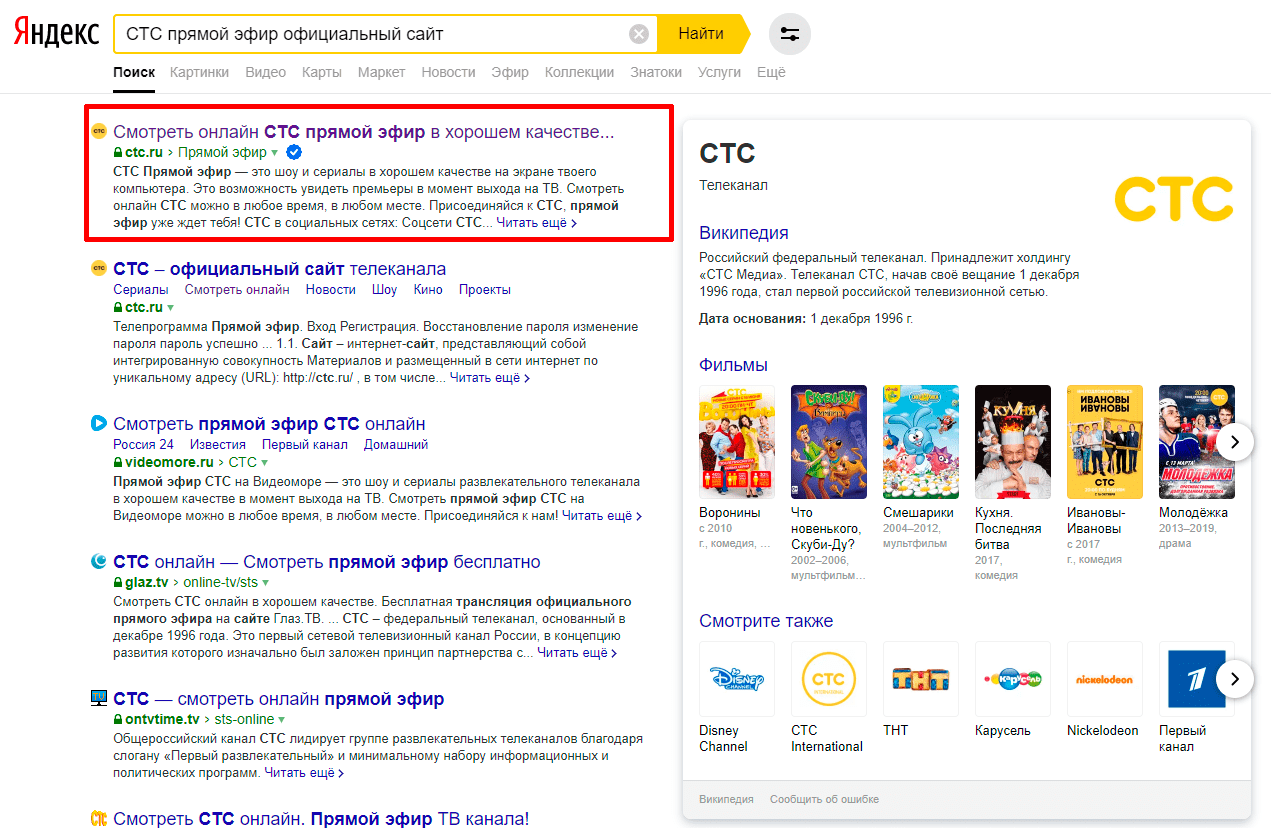
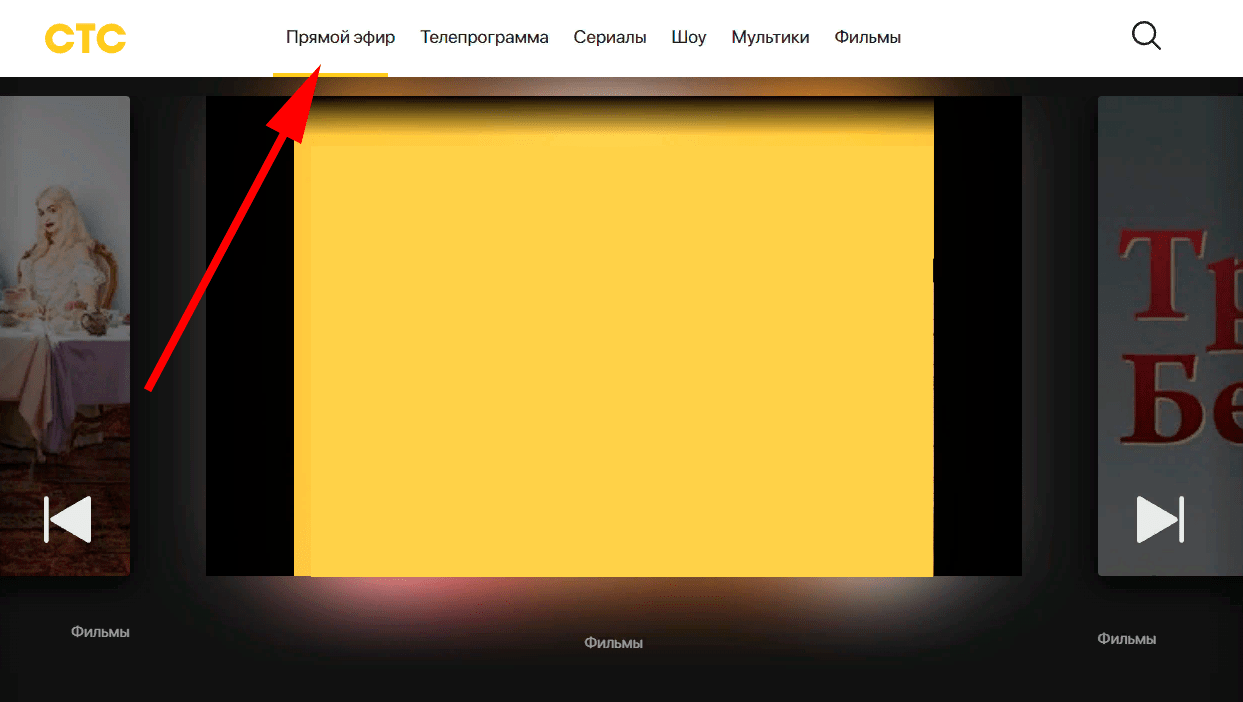
Сторонние сервисы
В том случае, если любимый телеканал не вещает в интернете, то приходится пользоваться услугами неофициальных сайтов.
Главный их минус — обилие раздражающей, всплывающей рекламы. Запаситесь терпением и закрывайте все рекламные блоки :).
Глаз ТВ
Наверное, самый популярный сайт для просмотра ТВ онлайн. Может похвастаться более 400 каналами в HD-качестве, возможностью слушать радио и даже наблюдать за веб-камерами родного города.
Peers TV
Второй по популярности сервис с онлайн-телепередачами. Из особенностей — архив программ, возможность сохранять фильмы и сериалы для просмотра офлайн, а также приятный дизайн.
Рекламы, на удивление, мало, поэтому ничего не помешает комфортному просмотру.
Youtube
Да-да, именно Ютуб. Почему? Почти все каналы выкладывают свежие выпуски новостей или новые серии сериала на свою страничку в этом сервисе.
Вот, например, какие передачи доступны на странице СТС:
Приложения
Этот способ довольно схожий на предыдущий, но многие пользователи отдают предпочтение именно специальным программам из-за их удобства.
Их существует огромное количество, но я перечислю только 3 самых надёжных, на мой взгляд.
Глаз ТВ
Официальное приложение от одноимённого сайта, который мы рассматривали ранее.
Удобный, минималистичный дизайн, малое количество рекламы и наличие Андроид-версии. Все трансляции в HD-качестве и полностью бесплатны.
Скачать Глаз.ТВ
Crystal TV
Проверенное временем приложение для бесплатного просмотра российских телеканалов.
Главное преимущество — автоматическое подстраивание качества трансляции под скорость интернет-соединения.
Также доступна телепрограмма на несколько дней вперёд и возможность смотреть прошедшие выпуски.
Существуют версии для каждой операционной системы: Windows, Android, iOS, Windows Phone и даже Symbian.
Скачать Crystal TV
Combo Player
Самая удобная и простая программа из всех. Доступны сотни радиостанций и все главные федеральные каналы. Региональные доступны по подписке.
Советую это приложение тем, кому не нужны дополнительные функции, а требуется только телепрограмма и качественный, стабильный плеер.
Скачать Combo Player
IPTV
Мой самый любимый способ! Ведь только вы решаете, какие каналы смотреть, сколько их будет в плейлисте и сами выбираете подходящий плеер.
Что такое IPTV? Если кратко, то это интернет-телевидение. Для просмотра требуется лишь .m3u плейлист и IPTV плеер.
.m3u — это расширение файлов, в которые записываются ссылки на онлайн-трансляции.
IPTV плеер — стандартное приложение, которое воспроизводит m3u файлы.
Плейлисты можно скачать в интернете, на нашем сайте, к примеру. А можно создать самому — https://iptvmaster.ru/how-to-create-iptv-playlist/
Рейтинг лучших IPTV-плееров: для Windows, для Android. Рекомендую VLC Player и Kodi.
Преимуществ IPTV такое количество, что их сложно будет уместить в один раздел статьи. Если говорить только о главном, то это бесплатно, удобно и даёт полную свободу выбора пользователю.
Большинство плееров поддерживают телепрограмму и запись эфиров. У каждого приложения есть свои особенности. Например, в Коди можно играть в игры, смотреть погоду, слушать радио и многое другое.
К тому же можно установить плагин (дополнение, как на телефоне), который значительно расширит возможности программы. Например, добавит онлайн-кинотеатры или торренты.
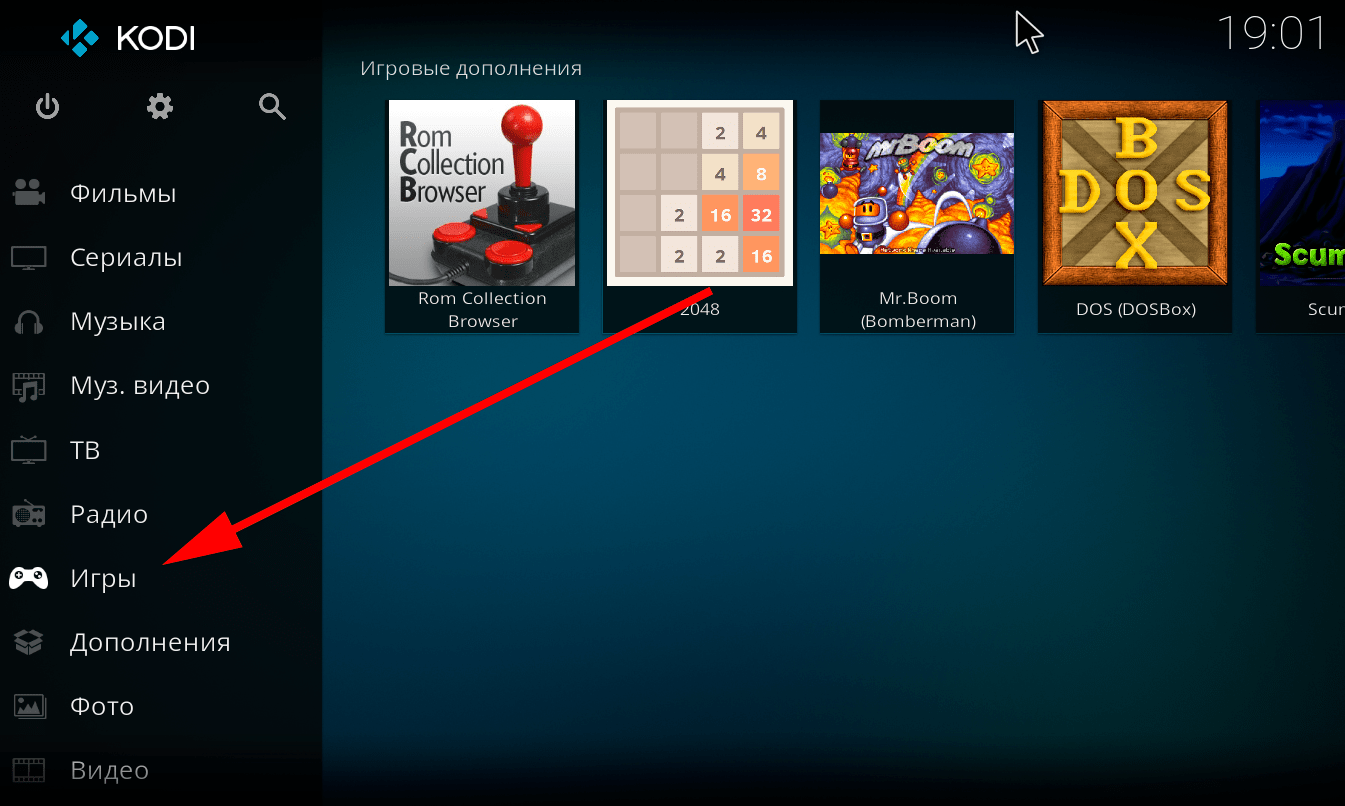
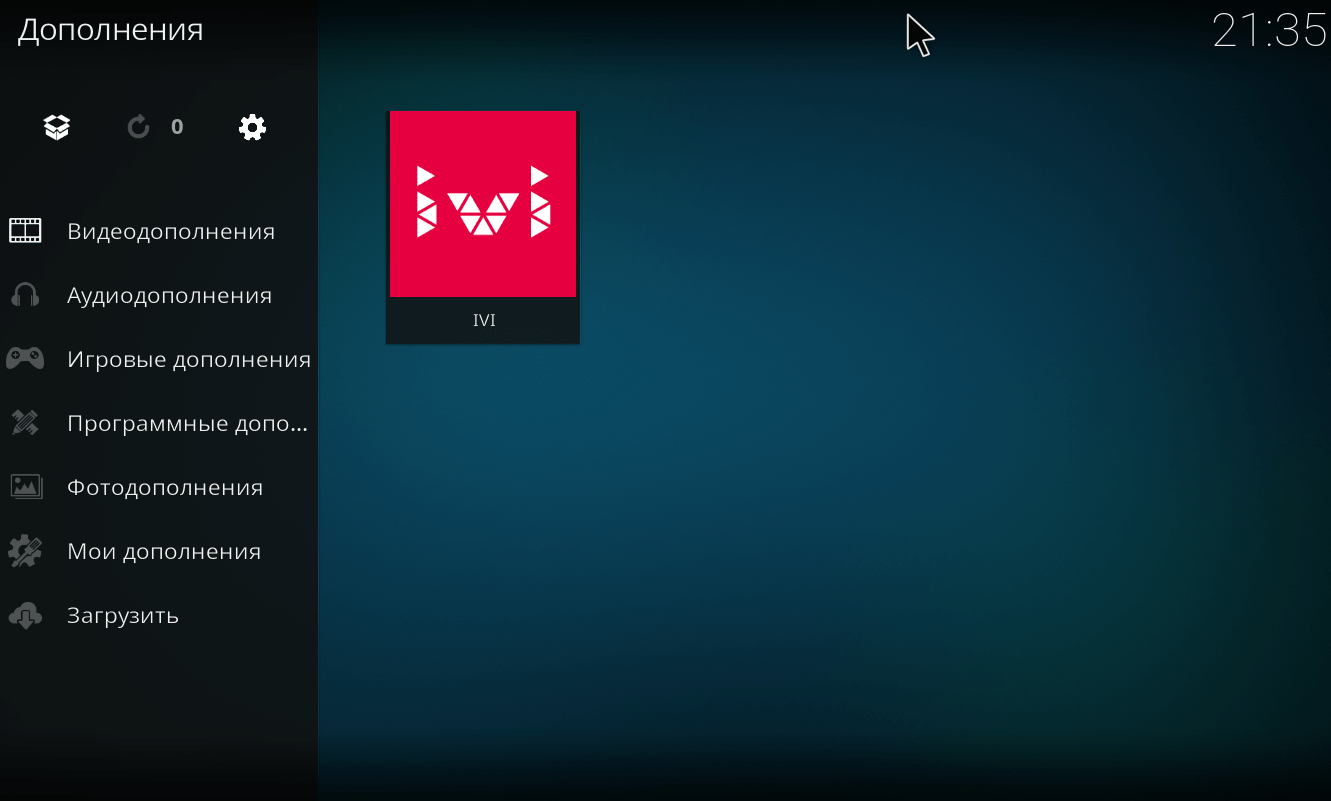
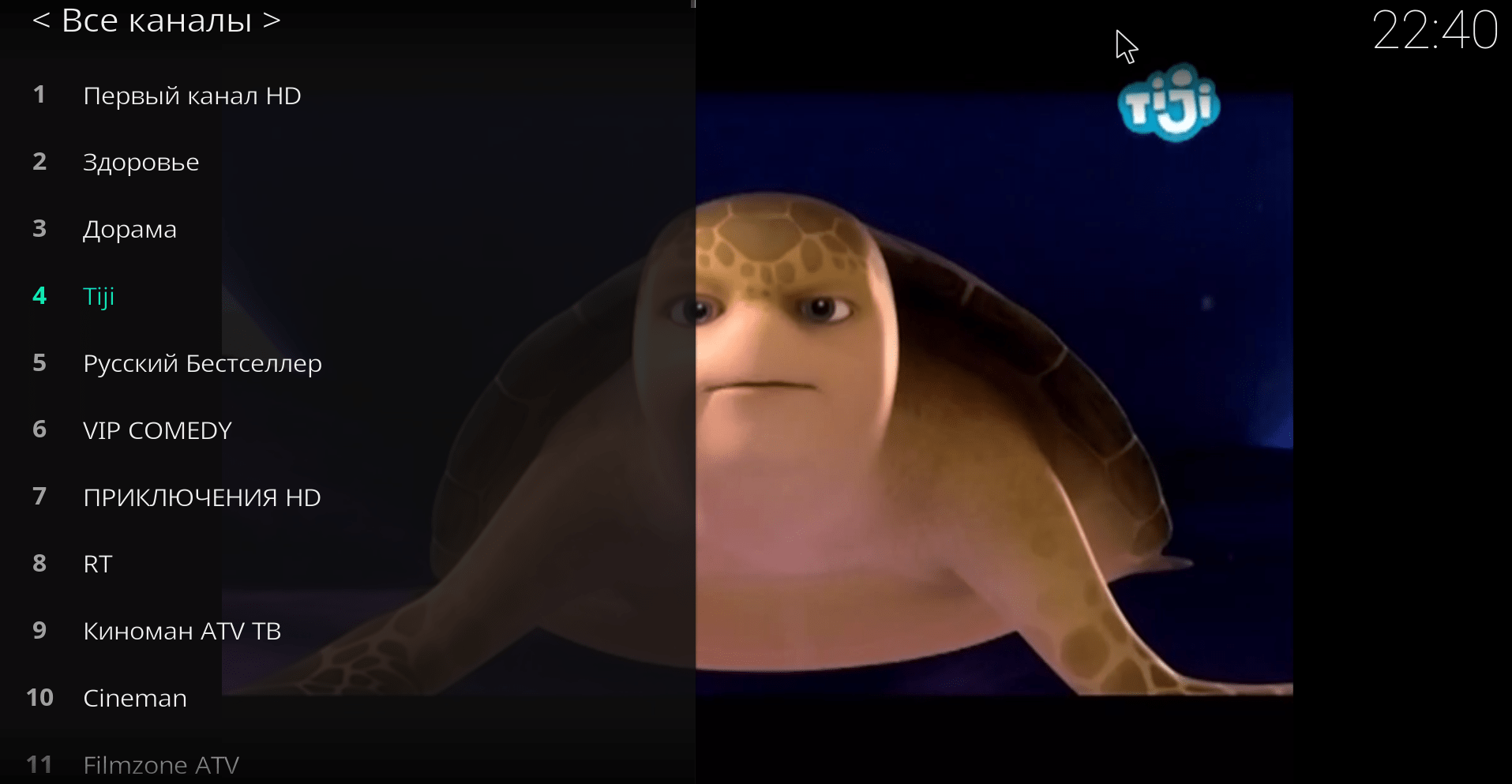
Онлайн ТВ. Как настроить бесплатно? Где взять список телеканалов?
Итак, передо мной встала задача, подключить и смотреть онлайн ТВ, чтобы на полную использовать возможности безлимитного пакета интернет от моего провайдера. Конечно можно было не заморачиваться и подключить кабельное ТВ, однако кабельное ТВ — это еще одна статья расходов, кроме того, как я упомянул выше кабельное ТВ может не удовлетворять запросам абонентов, так как постоянно пытаются сэкономить. А сейчас несколько не то время, чтобы тратить деньги впустую.
Что нужно для просмотра онлайн ТВ?
Первое — Компьютер: Естественно нужен компьютер или ноутбук. Компьютер должен быть не супер мощный, однако достаточный для просмотра видео. То есть чтобы без рывков показывал. Еще на компьютере должна быть сетевая карта не менее, чем 100 Мбит. (Пишу не спроста, так как у некоторых моих знакомых до сих пор на компьютерах установлена 10-мегабитная сетевая карточка)
Второе — Интернет: Вам нужен безлимитный (не ограниченный по трафику) пакет интертнет, как минимум 5 мегабит в секунду, а желательно 10 Мегабит (для комфортного просмотра онлайн ТВ). Только не путайте пожалуйста. У многих из вас подключен интернет через ADSL модем, или как локальная домовая сеть, при этом показывается скорость подключения 100 Мбит в секунду, или же 1 Гбит в секунду. Но это лишь скорость подключения к вашему провайдеру или к модему, а вовсе не реальная скорость вашего интернета. Как узнать скорость интернет? Посмотрите договор на подключение — там как правило указан тариф и скорость интернета. Если не указано — позвоните в техподдержку провайдера и спросите, они вам подскажут вашу максимальную скорость интернета. Возможно, при необходимости, вам придется перейти на более быстрый тариф, и несколько более дорогой. Однако преимущества онлайн ТВ в полной свободе! Вы можете подключать практически неограниченное количество каналов за те же самые деньги. И тут же пользоваться высокоскоростным интернетом.
Мобильный интернет — не подходит для онлайн ТВ! Забудьте об онлайн ТВ, если вы подключаетесь к интернет через мобильный, или беспроводной интернет. Даже на максимально дорогом тарифе — скорость интернета у мобильного оператора, не смотря на все рекламные штучки — весьма низкая и не постоянная, по этому смотреть онлайн ТВ на каком нибудь мобильном операторе не удастся!
Как смотреть онлайн ТВ? Настройка тв от компьютера
Будем считать, что у вас есть нормальный компьютер и интернет в 10 мегабит или выше. Осталось выбрать, как смотреть онлайн ТВ? Многие смотрят онлайн ТВ на специальных сайтах, транслирующих телеканалы онлайн. Однако у этих сайтов есть недостаток — реклама на сайте, подчас не очень приличная. То есть владельцы сайтов типа «смотреть ТВ онлайн», за то, что оказывают вам такую услугу, хотят, чтобы вы кликали по рекламе на их сайтах, таким образом обогащая их.
Другим способом смотреть ТВ онлайн, может послужить скачивание на ваш компьютер специальной программы для просмотра онлайн ТВ. Этот способ получше первого. Вам не нужно каждый раз бродить по сайту в поисках нужного телеканала. Достаточно запустить программу, и выбрать телеканал из списка. Программа сама найдет сайт, транслирующий тот или иной телеканал и покажет его вам. Но тут также есть недостаток. как правило разработчик программы озабочен больше разработкой и усовершенствованием своей программы, и плохо отслеживает состояние телеканалов. В итоге, хотя в программе присутствует внушительный список телеканалов, многие из них оказываются неработоспособны. Кроме всего прочего, хоть и не так рьяно, как на сайтах, но все же программки также показывают рекламу — это плата за их бесплатность.
Я же остановился на третьем способе — абсолютно без рекламы, и без посещения каких либо сайтов ТВ онлайн. При этом ТВ онлайн смотреть не только бесплатно, но и удобно! Теперь переходим непосредственно к настройке онлайн ТВ.
VLC Media Player — лучшая программа для просмотра онлайн ТВ!
Есть одна замечательная программка, перекочевавшая в мир Windows из мира Linux. Это VLC Media Player. Кстати эта программка будет полезна вам не только, чтобы смотреть онлайн ТВ бесплатно, но и как просто отличный универсальный проигрыватель практически любых форматов файлов. Программа абсолютно бесплатна и смотреть онлайн ТВ с ее помощью, можно без рекламы. Скачать VLC Media Player можно и нужно только с официального сайта разработчика вот отсюда.
Загрузите программу на свой компьютер и запустите VLC Media Player на установку. Ничего сложного в установке программы нет — устанавливается как и любое обычное приложение.
Как установить VLC Media Player? Настройка тв от компьютера
Более детально остановлюсь на установке и настройке VLC Media Player:
Запускаем установщик VLC Media Player. Сначала он спросит нас о языке интерфейса, на котором устанавливать программу. Естественно выбираем русский, или тот язык, на котором вам удобнее:
Настройка тв от компьютера
После того, как вас поприветствовала программа установки VLC Media Player — жмем Далее:
Настройка тв от компьютера
Соглашаемся с условиями GPL лицензии и жмем Далее:
Настройка тв от компьютера
Устанавливаемые компоненты можно не выбирать, а установить VLC Media Player так, как программа сама предлагает. Жмем Далее:
Настройка тв от компьютера
Программа предложит выбрать папку, куда ее устанавливать. Если возражений нет — жмем Установить, ничего не меняя:
Настройка тв от компьютера
После нажатия на кнопку Установить — VLC Media Player поработает с минутку, затем выдаст вам завершающее окошко:
Настройка тв от компьютера
Все! Установка программы для просмотра онлайн ТВ успешно завершена! Переходим к ее настройке, нажав Готово. Запустится непосредственно сама программа. А на вопрос о политике конфиденциальности (еще одно окошечко) нажимаем Ок.
Как настроить VLC Media Player?
Теперь приступим к настройке VLC Media Player для того, чтобы смотреть онлайн ТВ бесплатно. Настройка не сложна. Нажимаем на Инструменты — Настройки (или при активном окне программы Ctrl+P):
Настройка тв от компьютера
Если вы используете широкоэкранный телевизор, или монитор (с соотношением сторон 16:9, 16:10) — выставляем в настройках, чтобы желаемое соотношение сторон плеер выдавал вам автоматически. То есть программа будет автоматом растягивать картинку согласно пропорций вашего монитора. Если же у вас «квадратный» экран монитора (соотношение сторон 4:3) эту настройку вам применять не нужно:
Итак в настройках слева внизу, выставляем кружочек на Все (чтобы показать все настройки), кликаем по вкладке Видео:
Настройка тв от компьютера
Теперь ищем настройку (в правом, основном окне) Исходное соотношение сторон, и выставляем там соотношение сторон экрана по умолчанию, например как у меня 16:9.
Еще рекомендую опуститься ниже, не покидая вкладку Видео, и найдя там опции «Устранение чересстрочности», установить выпадающий список на Включить. Какую именно чересстрочность выбрать — дело ваше, но рекомендую выставить в опции «Режим устранения чересстрочности» (тут же ниже) — «Смешивать».
После этого нажимаем на вкладку Ввод /Кодеки, и возле Модули ввода, нажимаем на «плюсик», чтобы эта категория раскрылась. Там вы увидите много не понятных букв и сокращений.
Настройка тв от компьютера
Нажмите на вкладку Direct Show, и выставьте справа, напротив «Размер кэша в мс.» значение 5000. Затем пройдитесь поочередно по вкладкам HTTP(S), MMS, Real RTSP, SMB, TCP, UDP — и, найдя все то же «Размер кэша в мс.» — впишите туда 5000. Сделав все эти изменения, нажимаем на кнопку Сохранить, и перезапускаем наш VLC плеер. Вот и закончена настройка программы, для просмотра онлайн ТВ!
Список телеканалов — где взять?
Как ни странно, основная проблема в просмотре онлайн ТВ через VLC Media Player — не выбрать и установить подходящую программу для просмотра онлайн ТВ, а именно в качественном списке телеканалов, в виде VLC — плейлиста. Те плейлисты, которые мне удалось найти в интернете — как правило более чем на половину имели не работающие телеканалы. Или же их выкладывали в свободный доступ некоторые провайдеры интернета, которые, кроме всего прочего, предлагают как дополнительную услугу трансляцию телеканалов онлайн. Однако эта услуга доступна лишь внутренним абонентам указанного провайдера. А плейлист же выложили для остальных исключительно с рекламной целью — «Подключайся к нам и будет тебе счастье!»
Если уж мне, опытному, собрать качественный рабочий плейлист было не так просто, новичку же, чайнику это еще более сложно сделать. Раньше я выкладывал тут список телеканалов, который собирал для себя. Потом мне эта неблагодарная затея надоела и я решил «вместо рыбы — выложить здесь удочку, с помощью которой эту рыбу можно поймать».
Список каналов VLC (плейлист) — как это выглядит?
Файл плейлиста телеканалов чаще всего находится в формате m3u, иногда в других форматах. «Где взять плейлист телеканалов?» — спросите вы. Отвечу… Сделать самому! Для этого нужен простой текстовый редактор, можно стандартный Блокнот, а лучше Notepad ++ тогда редактирование списка телеканалов для вас будет более быстрым и приятным.
Списки телеканалов, открытых в данный момент можно сравнительно без труда найти на разнообразных форумах. Телеаналы выкладывают там целымы пачками, однако не все из них рабочие, и перед добавлением в ваш плейлист новых телеканалов, надо бы проверить их на работоспособность.
Как отличить плейлист формата M3U от других файлов?
Предположим вы уже нашли форум или сайт, где выкладываются списки телеканалов. Там юудут выкладываться строчки с непонятной на первый взгляд белебердой, однако еслы вы заметили в самом начале списка телеканалов вот такую сточку (она встречается в файле только один раз — в самом начале):
#EXTM3U
Значит вы на правильном пути. Эта строка обозначает, что файл не просто текстовый документ, а плейлист.
Под строкой #EXTM3U как правило обнаружится следующие строки смотрим туда, например:
#EXTINF:0,ТВЦ http://46.44.39.83:81/udp/224.0.50.2:1235
Важно помните, что в плейлисте каждый телеканал закодирован двумя строчками. Первая строка — #EXTINF:0,ТВЦ — это заголовок потока, то есть она обозначает телеканал или радиостанцию. Не трудно разглядеть название российского телеканала ТВЦ. Следующая строка — http://46.44.39.83:81/udp/224.0.50.2:1235 — Это адрес сервера с которого транслируется телеканал в интернете. Для проверки работоспособности вам достаточно попробовать скопировать строку http://46.44.39.83:81/udp/224.0.50.2:1235 в ваш VLC (там где опция Открыть URL) и дальше станет понятно, рабочий ли плейлист или нет.
В общем виде плейлист телеканалов выглядит примерно так: (чтобы не отнимать ваше время подскажу, что этот плейлист не рабочий, а выложен для примера).
#EXTM3U
#EXTINF:0,Успех http://46.44.39.83:81/udp/224.0.50.1:1235 #EXTINF:0,ТВЦ http://46.44.39.83:81/udp/224.0.50.2:1235 #EXTINF:0,Наше Любимое Кино http://46.44.39.83:81/udp/224.0.50.3:1235 #EXTINF:0,Мир Сериала http://46.44.39.83:81/udp/224.0.50.4:1235 #EXTINF:0,Наш Футбол http://46.44.39.83:81/udp/224.0.50.5:1235 #EXTINF:0,Детский мир — телеклуб http://46.44.39.83:81/udp/224.0.50.6:1235 #EXTINF:0,Ocean TV http://46.44.39.83:81/udp/224.0.50.7:1235 #EXTINF:0,Zee TV http://46.44.39.83:81/udp/224.0.50.8:1235 #EXTINF:0,Nickelodeon http://46.44.39.83:81/udp/224.0.56.1:1235 #EXTINF:0,TV XXI http://46.44.39.83:81/udp/224.0.56.2:1235 #EXTINF:0,MTV Hits http://46.44.39.83:81/udp/224.0.57.2:1235
и т.д.
Что теперь делать с этим хозяйством?
Вставляете найденные телеканалы в новый текстовый файлик, и сохраняете, например. как play-tv.m3u. То есть имя файла play-tv, затем точка, и затем m3u — это расширение файла, которое укажет всем программам в вашем компьютере, что это плейлист телеканалов.
Опишу еще, как изменить ассоциацию файла. На play-tv.m3u кликаем правой кнопкой мышки, заходим в Свойства. Напротив поля Приложение: нажимаем на кнопку Изменить. И выбираем в качестве приложения по умолчанию VLC Media Player. После этого, нажав на кнопку Ок, делаем двойной клик на файлике WEB-TV.m3u. Запустится VLC Media Player и начнется просмотр онлайн ТВ. Переключать каналы можно кнопками переключения композиций, как и в любом другом плеере.
Приятного Вам просмотра Онлайн-ТВ! Удачи!
Автор: Игорь Ядловский
GD Star Ratingloading…Онлайн ТВ. Как настроить бесплатно? Где взять список телеканалов?, Используемые источники:
- https://itmaster.guru/nastrojka-interneta/smart-tv/kak-smotret-tv-kanaly-cherez-internet-na-televizore.html
- https://iptvmaster.ru/kak-smotret-televizor-cherez-internet/
- https://luxhard.com/onlajn-tv-kak-nastroit-tv-onlajn-besp.html
 Настройка IPTV
Настройка IPTV Установка и настройка IPTV Player – удобный способ просмотра телевидения на ПК
Установка и настройка IPTV Player – удобный способ просмотра телевидения на ПК IP-TV и UDP Proxy, UDP-to-HTTP
IP-TV и UDP Proxy, UDP-to-HTTP
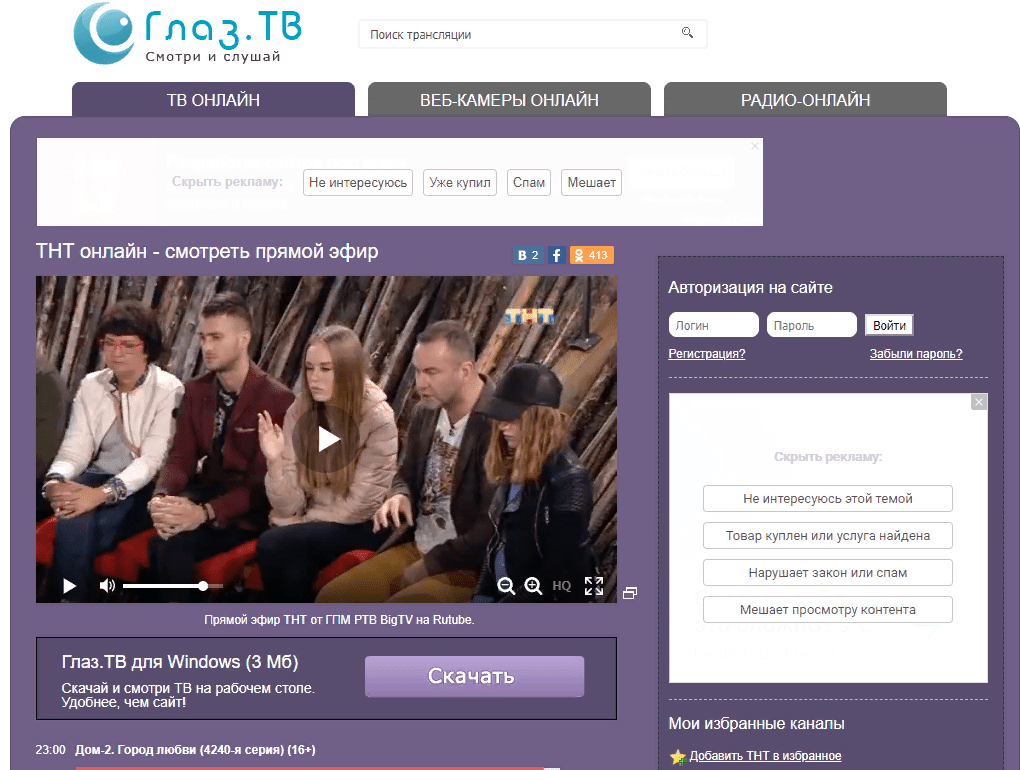
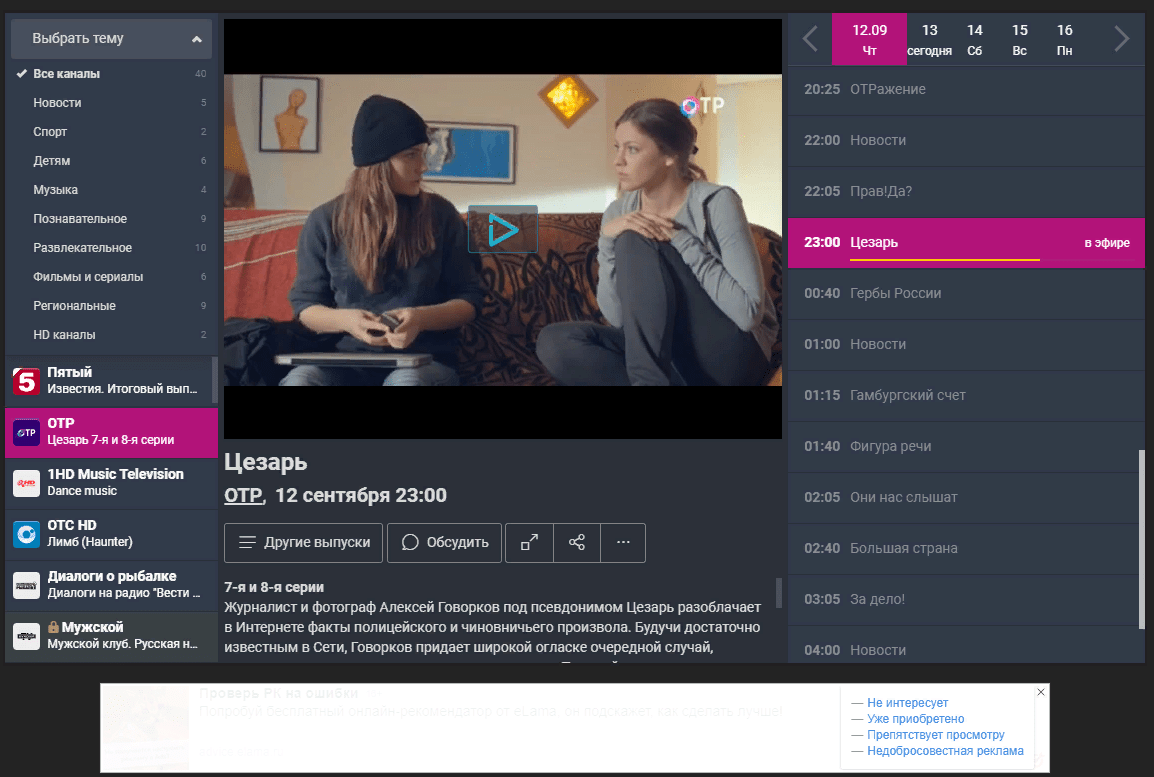
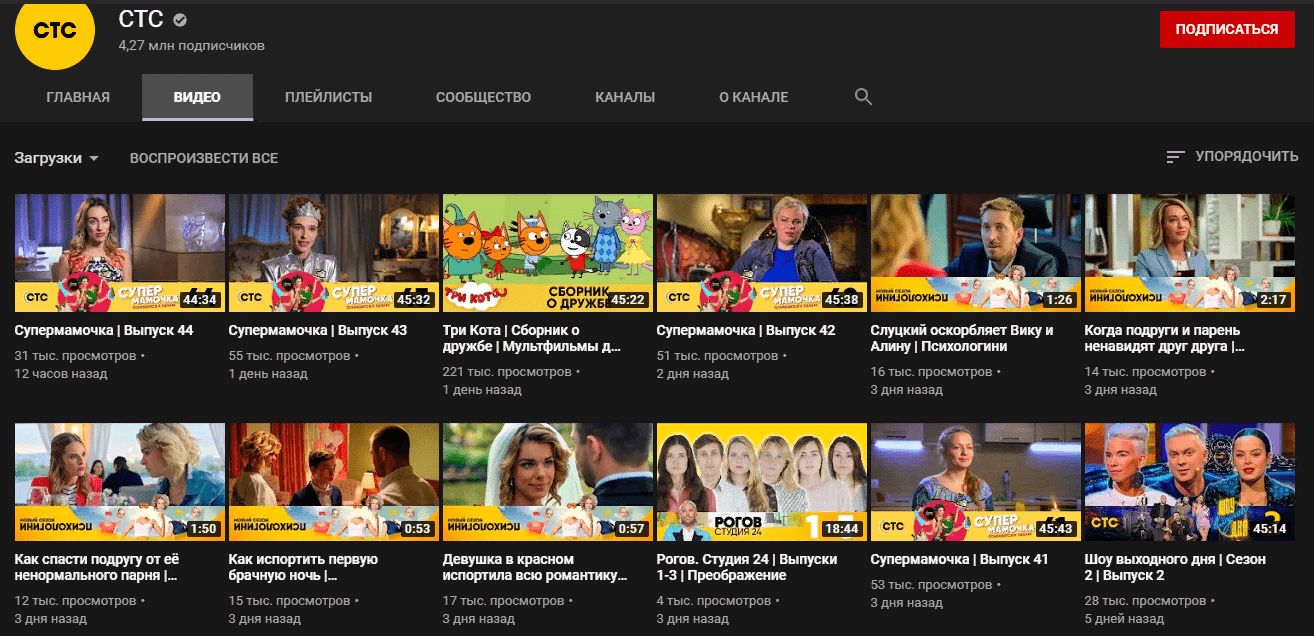
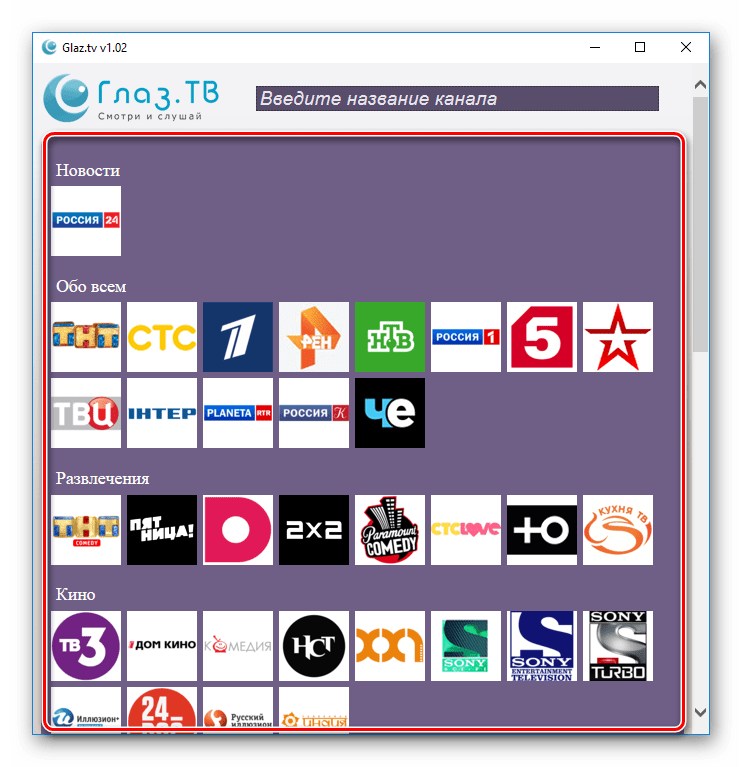
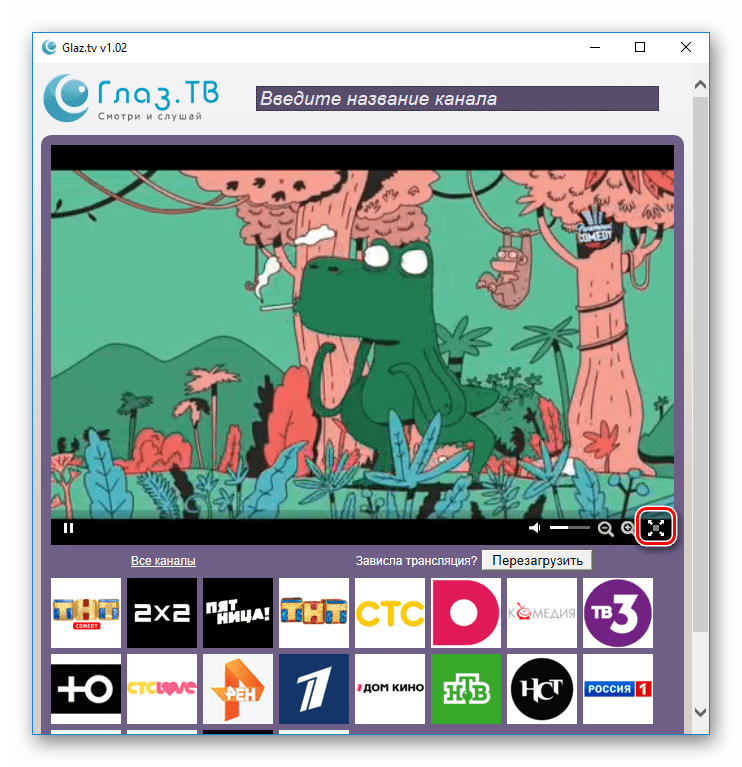
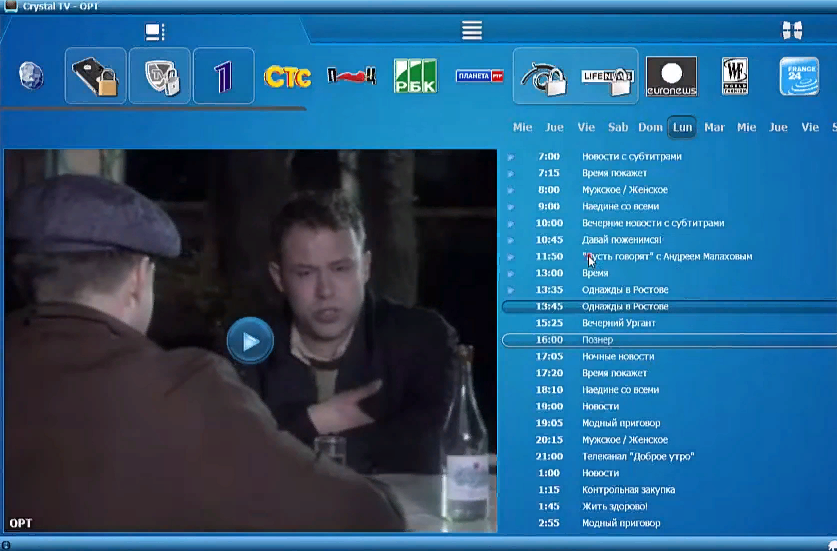
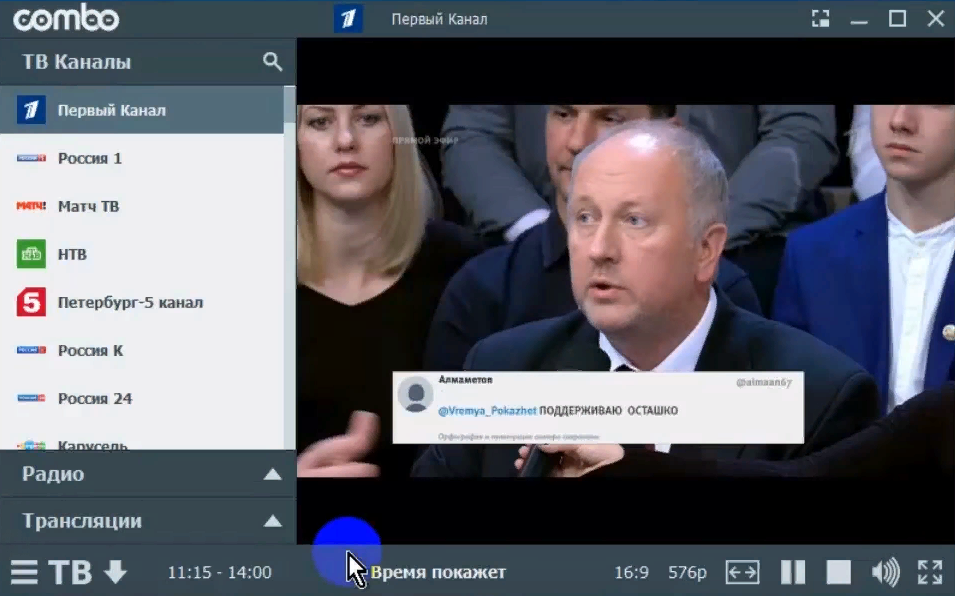

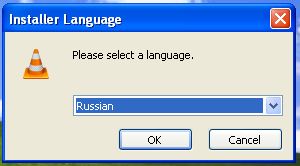

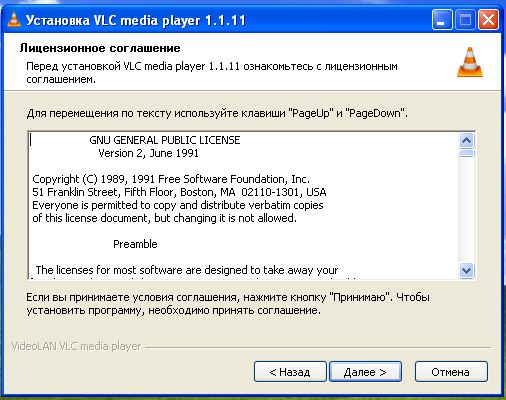
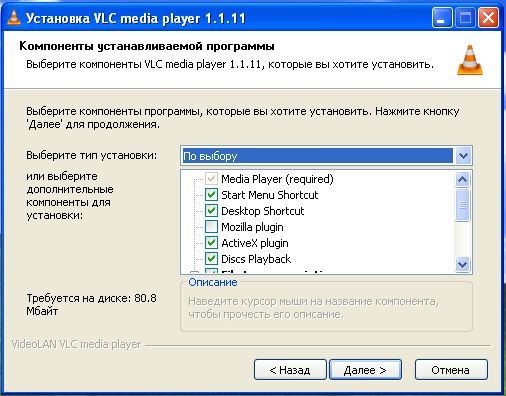
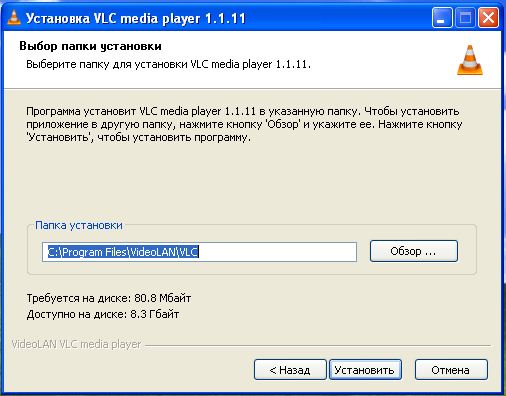


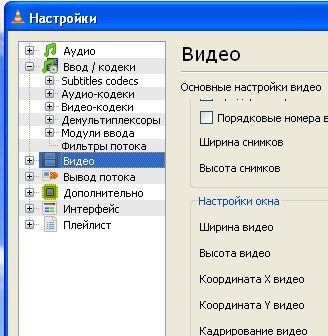
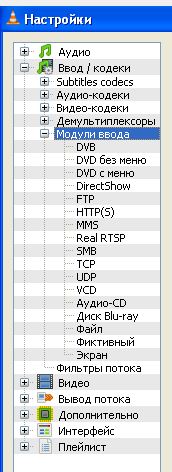



 Настраиваем TV-приставку Ростелеком через роутер
Настраиваем TV-приставку Ростелеком через роутер Как подключить ip телевидение на приставке
Как подключить ip телевидение на приставке ТВ-приставки с WI-FI и без WI-FI для просмотра IPTV через интернет
ТВ-приставки с WI-FI и без WI-FI для просмотра IPTV через интернет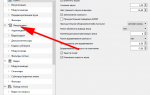 Как смотреть IPTV на компьютере с помощью VLC
Как смотреть IPTV на компьютере с помощью VLC